Platforma Valve pozwala graczom pobierać i grać w gry, nawiązywać znajomości i komunikować się ze sobą za pośrednictwem aplikacji. Chyba że klient zostanie zepsuty. W przypadku niektórych użytkowników okna klienta Steam stają się czarne, co uniemożliwia dostęp Sklep, biblioteka, aktualności, lista znajomych, i Profil Sekcje.
Udało nam się znaleźć szereg poprawek, które pomogą Ci naprawić czarny ekran w Steam dla Windows.
Dlaczego ekrany Steam nagle stają się czarne?
1. Wyłącz program antywirusowy
- Po upewnieniu się, że sieć jest niezawodna, rozwiń Ikony ukrytej tacy systemowej i kliknij prawym przyciskiem myszy swój program antywirusowy.
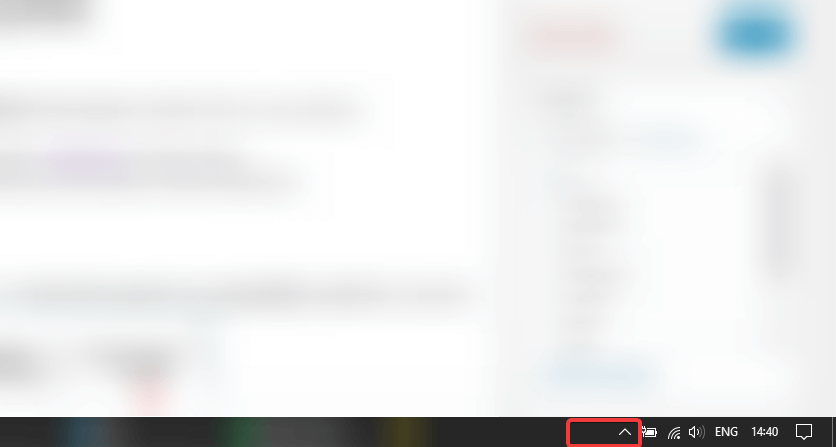
- Wybierz, aby wyłączyć Ochrona w czasie rzeczywistym tymczasowo.
- Spróbuj ponownie uzyskać dostęp do Steam, a jeśli problem zostanie rozwiązany, rozważ dodanie klienta Steam do białej listy.
- Z drugiej strony, jeśli problem będzie się powtarzał, włącz ponownie program antywirusowy i kontynuuj czynności opisane poniżej.
2. Przestań uruchamiać Steam jako administrator
- Kliknij prawym przyciskiem myszy Steam> wybierz Właściwości
- Otwórz kartę Zgodność> upewnij się, że pole jest obok Uruchom program w trybie zgodności z i Uruchom ten program jako administrator niepowstrzymany.

- naciśnij dobrze > uruchom Steam i sprawdź, czy to rozwiązało problem.
Dowiedz się więcej o naprawianiu błędów aktualizacji gry Steam, czytając ten przewodnik.
3. Zaktualizuj sterownik karty graficznej
- Naciśnij klawisze logo Windows + R na klawiaturze> wpisz devmgmt.msc w polu Uruchom i naciśnij Enter.
- Rozwiń Karty graficzne kategoria w Menedżerze urządzeń> kliknij kartę graficzną prawym przyciskiem myszy i wybierz Uaktualnij sterownik.

- Kliknij Wyszukaj automatycznie zaktualizowane oprogramowanie sterownika.
- Poczekaj na zainstalowanie aktualizacji> uruchom ponownie komputer, aby sprawdzić, czy problem został rozwiązany.
4. Zainstaluj ponownie Steam
- Na liście Uruchom program znajdź Parowy.
- Kliknij go prawym przyciskiem myszy i wybierz Odinstaluj. Spowoduje to przejście do sekcji Panel sterowania> Odinstaluj program.
- Odinstaluj Parowy.

- Pobierz tutaj klienta Steam i zainstaluj go jako administrator.
Mamy nadzieję, że znajdziesz nasz poradnik, jak naprawić czarny ekran Steam. Jeśli znasz inne działające rozwiązania, zostaw nam komentarz w sekcji komentarzy poniżej.

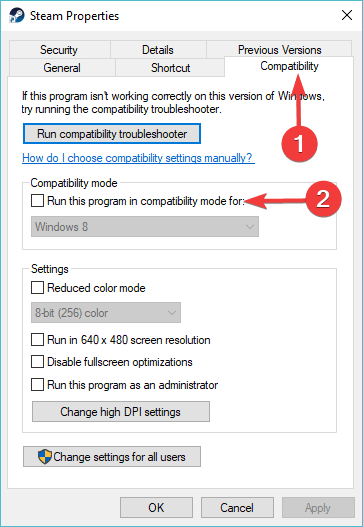
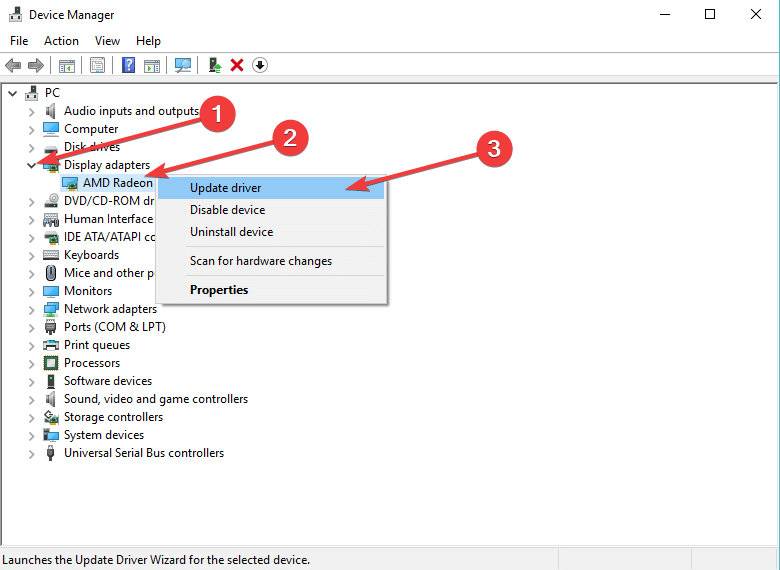
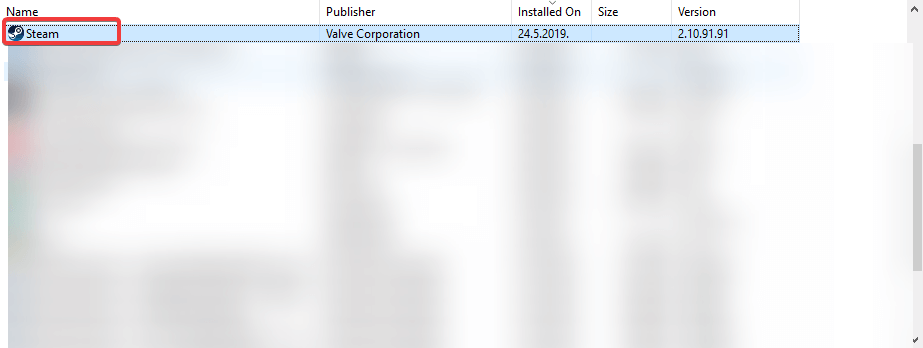
![Jak mogę naprawić czarne okna Windowsa, które stają się czarne [NAPRAWIONY PRZEZ EKSPERTÓW]](https://pogotowie-komputerowe.org.pl/wp-content/cache/thumb/2b/ff3f0d920843d2b_320x200.png)


